Tapi dirumah gak punya back ground yang biasanya menggunakan warna merah atau biru.
Tapi gak usah khawatir kita ambil aja foto dengan backgruond apa saja, mau tembok rumah, jendela, kebun, atau yang lainnya. Yang penting jangan di WC deh… kan bau hahaha….
Pada kesempatan ini ane akan membahas mengenai cara mengganti background pas foto.
Jadi foto yang kita ambil tadi akan bisa dijadikan pas foto meskipun awalnya menggunakan background apa adanya.
Sobat netter….
Mengenai cara mengganti background foto pada corel adalah sebagai berikut :
1. Buka foto yang akan diganti background nya menggunakan corel photo-paint Klik kanan pada gambar > open with > Corel Photo-Paint
2. Klik menu image pada sebelah kiri atas dan pilih cut out lab
3. Tekan mouse dan tarik mengikuti pinggiran foto yang akan dipotong sampai penuh sekeliling foto
4. Klik inside fill tool dan klik pada bidang gambar yang akan diambil > klik preview
5. Bersihkan sisa potongan pada sekeliling gambar dengan tool remove yang bergambar minus ( - ) dan jika ada bagan yang terpotong, tambal kembali dengan toll add yang bergambar plus ( + ) hingga gambar terlihat rapi , lalu klik OK
6. Copy gambar yang akan diganti background
7. Buka dokumen baru dengan menggunakan background warna yang kita inginkan, pada kesempatan ini ane manggunakan warna merah
8. Paste gambar pada dokumen baru yang menggunakan background warna merah
9. Crop gambar hingga menjadi bentuk pas foto
10. Beres dehh…
Nah sobat netter cukup sederhana untuk mengganti background foto, tapi butuh sedikit ketelitian dan kesabaran.
Sekian dulu tutorial mengenai cara mengganti background foto menggunakan corel, semoga bisa membantu dan selamat mencoba.
Terima kasih telah berkunjung ke blog Amoeba Photo & Cellular








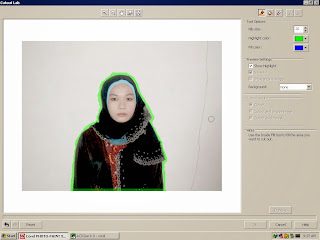

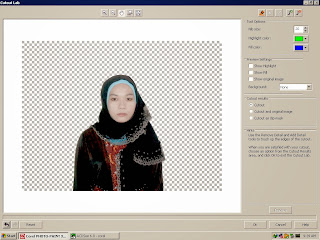





0 Comments:
Posting Komentar